Facebook에서 비밀번호를 변경하는 방법
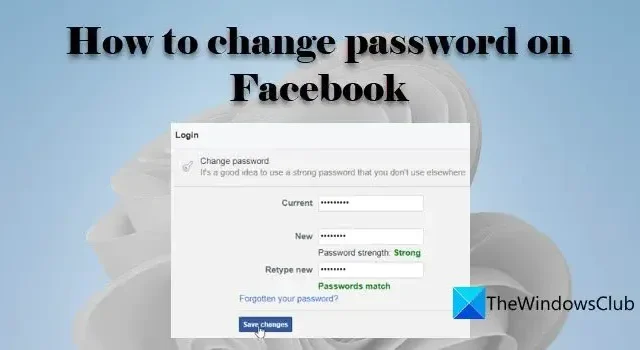
Facebook 계정이 손상된 것으로 의심되는 경우 즉시 Facebook 암호를 변경 해야 합니다 . 이 게시물에서는 Facebook 비밀번호를 변경하거나 잊어버린 경우 재설정하는 방법을 보여줍니다. 암호 변경을 오래 기다릴수록 공격자가 사이버 범죄를 저지를 수 있는 시간이 길어집니다. Facebook의 이용 약관을 여러 번 위반하면 계정이 영구적으로 금지될 수 있습니다.
해커가 귀하의 계정에 무단으로 액세스하지 못하도록 Facebook 비밀번호를 정기적으로 변경하는 것이 중요합니다. 비밀번호가 유출되면 계정이 취약해지며 잘못된 사람의 신원 도용으로 이어져 민감한 정보가 손실되거나 평판이 손상될 수 있는 악의적인 공격으로 이어집니다.
Facebook.com 웹에서 비밀번호를 변경하는 방법
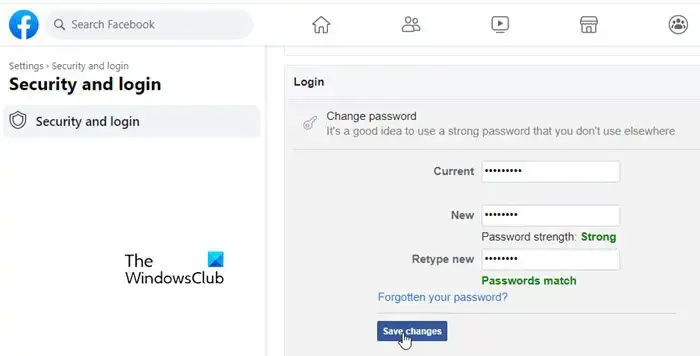
- 웹 브라우저에서 Facebook을 열고 계정에 로그인합니다.
- 오른쪽 상단 모서리에 있는 프로필 아이콘을 클릭합니다.
- 설정 및 개인 정보 를 클릭합니다 .
- 설정 을 클릭합니다 .
- 설정 페이지에서 왼쪽 패널의 보안 및 로그인 옵션을 클릭합니다.
- 그런 다음 오른쪽 패널에서 로그인 섹션까지 아래로 스크롤합니다.
- 비밀번호 변경 옵션을 클릭합니다 .
- ‘현재’ 필드에 현재 비밀번호를 입력합니다.
- ‘New’ 및 ‘Retype new’ 필드에 새 비밀번호를 입력합니다.
- 변경 사항 저장 버튼을 클릭합니다 .
페이스북 비밀번호 재설정
로그아웃 상태이고 비밀번호가 기억나지 않는 경우 다음 단계를 사용하여 Facebook 비밀번호를 재설정할 수 있습니다.
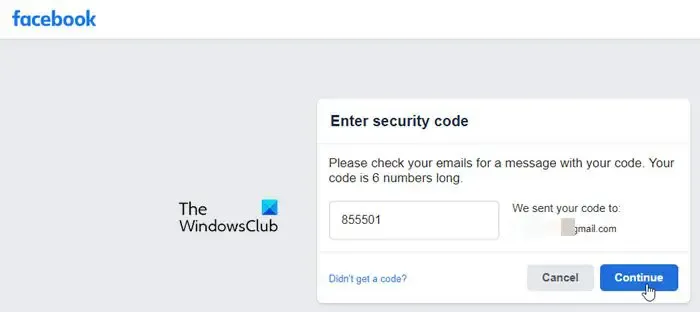
- 페이스북 웹으로 이동합니다.
- ‘ 비밀번호를 잊으셨나요? 로그인 버튼 아래의 ‘링크.
- Facebook 계정과 연결된 이메일 또는 휴대폰 번호를 입력하세요.
- 검색 버튼을 클릭합니다 .
- Facebook은 등록된 이메일 ID로 로그인 코드를 보내도록 요청할 것입니다. 계속 을 클릭합니다 .
- 받은 편지함에서 계정 복구 코드를 확인하고 코드 입력 필드(Facebook 웹)에 동일하게 입력합니다.
- 계속 버튼을 클릭합니다 .
- 화면의 지시에 따라 비밀번호를 재설정하세요.
브라우저에서 Facebook을 사용하는 대신 Facebook 데스크톱 앱을 사용하는 경우 비밀번호 변경 또는 재설정 프로세스는 동일하게 유지됩니다.
Facebook Mobile에서 비밀번호를 변경하는 방법
PC보다 모바일에서 Facebook에 더 많이 액세스하는 경우 다음 섹션에서 iOS 또는 Android Facebook 앱을 사용하여 비밀번호를 변경하도록 안내합니다.
Android에서 Facebook 비밀번호 변경
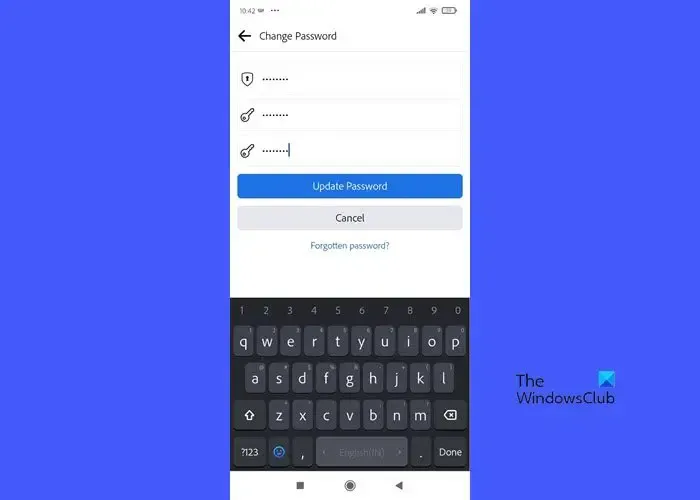
- 페이스북 앱을 실행합니다.
- 오른쪽 상단 모서리에 있는 프로필 아이콘을 클릭합니다.
- ‘메뉴’ 레이블 옆에 있는 톱니바퀴 아이콘을 클릭합니다 .
- 보안 섹션 까지 아래로 스크롤합니다 .
- 보안 및 로그인을 클릭하십시오 .
- 로그인 에서 비밀번호 변경을 클릭합니다 . 암호 변경 화면으로 이동합니다.
- ‘현재 비밀번호’ 입력란에 현재 비밀번호를 입력합니다.
- ‘새 비밀번호’ 및 ‘새 비밀번호 다시 입력’ 필드에 새 비밀번호를 입력합니다.
- 암호 업데이트 버튼을 클릭하여 변경 사항을 저장하십시오.
페이스북 비밀번호 재설정
아직 로그인하지 않았고 비밀번호를 잊어버린 경우 다음 단계에 따라 Facebook 비밀번호를 재설정하세요.
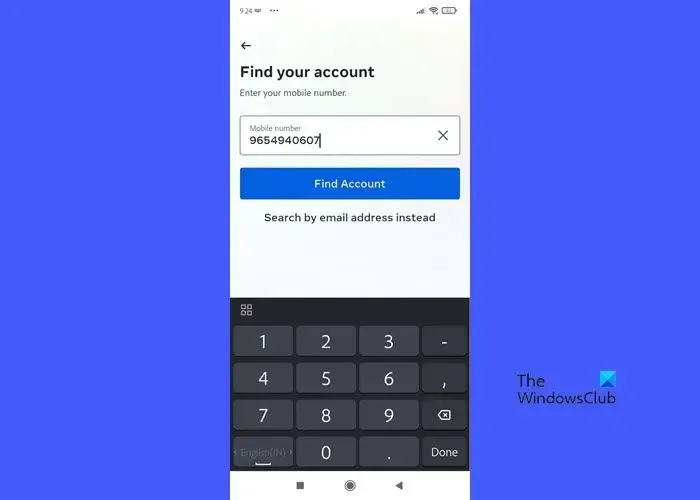
- 페이스북 앱을 실행합니다.
- ‘ 비밀번호를 잊으셨나요? ‘링크.
- 다음 화면에서 페이스북 계정에 등록된 휴대폰 번호를 입력하고 계정 찾기 버튼을 클릭합니다. ‘ 대신 이메일 주소로 검색 ‘ 링크를 클릭 하고 등록된 이메일 ID를 입력하여 계정을 찾을 수도 있습니다.
- 다음 화면에서 ‘코드 받기 또는 이메일로 링크’ 또는 ‘코드 받기 또는 SMS로 링크’ 옵션을 클릭합니다.
- 계속 버튼을 클릭합니다 .
- 선택에 따라 메일 또는 SMS를 통해 계정 복구 코드를 받게 됩니다.
- 다음 화면에서 코드를 입력하고 화면의 지시에 따라 암호를 재설정하십시오.
iOS에서 Facebook 비밀번호 변경
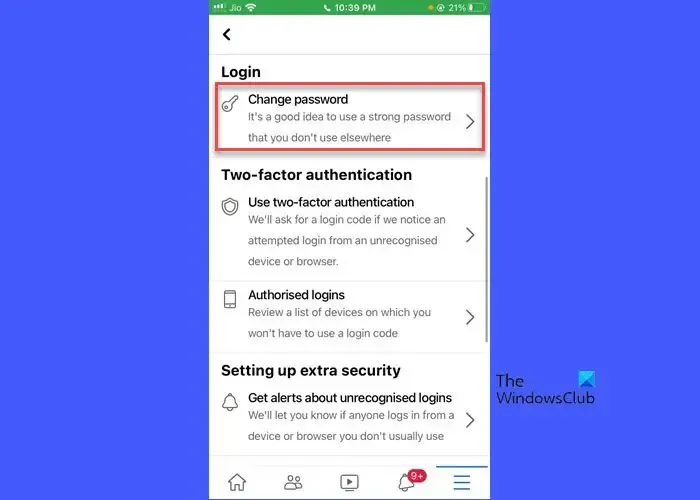
- 페이스북 앱을 실행합니다.
- 오른쪽 하단에 있는 햄버거 아이콘을 클릭합니다 .
- 오른쪽 상단 모서리에 있는 톱니바퀴 아이콘을 클릭합니다 .
- 보안 섹션 까지 아래로 스크롤 하고 보안 및 로그인을 클릭합니다 .
- 로그인 섹션 까지 아래로 스크롤 하고 비밀번호 변경을 클릭합니다 .
- 비밀번호 변경 화면에서 상단 필드에 현재 비밀번호를 입력합니다.
- 다음 두 필드에 새 암호를 입력하고 다시 입력합니다.
- 비밀번호 업데이트 버튼을 클릭합니다 .
페이스북 비밀번호 재설정
로그아웃한 후 다시 로그인할 때 비밀번호가 기억나지 않는 경우 다음 단계를 통해 비밀번호를 재설정할 수 있습니다.
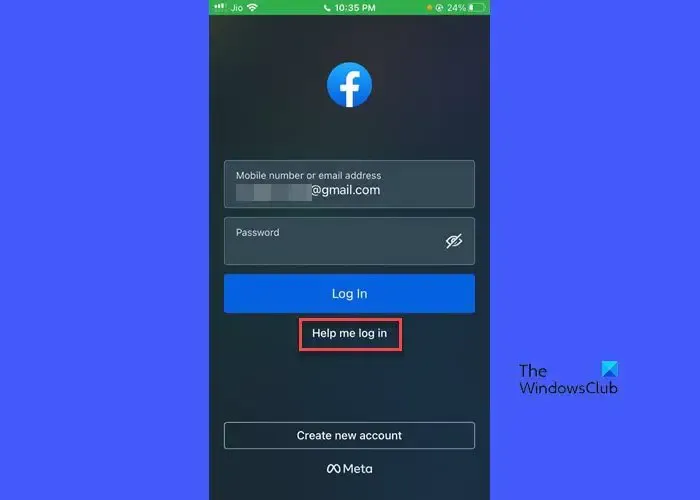
- 페이스북을 실행합니다.
- 로그인 도움말 링크를 클릭합니다 .
- 다음 화면에서 등록된 휴대폰 또는 이메일 주소를 입력하고 계정 찾기 버튼을 클릭합니다.
- 코드를 입력하여 계정을 확인하고 계속을 클릭하십시오 .
- 비밀번호를 재설정하려면 추가 지침을 따르십시오.
Facebook에서 비밀번호를 쉽게 변경하거나 재설정할 수 있는 방법입니다.
Facebook 비밀번호를 두 번 변경할 수 있나요?
그래 넌 할수있어. Facebook 웹 앱이나 Facebook Android 또는 iOS 앱을 사용하여 비밀번호를 변경할 수 있습니다. 로그인한 경우 Facebook 설정 페이지에서 비밀번호를 변경할 수 있습니다. 로그인하지 않고 비밀번호조차 기억나지 않는다면 이 게시물에서 설명한 비밀번호 재설정 과정을 통해 변경할 수 있습니다.
Facebook에서 비밀번호를 변경할 수 없는 이유는 무엇인가요?
보안상의 이유로 Facebook은 하루에 특정 한도를 초과하여 새 비밀번호를 요청하는 것을 허용하지 않습니다. 이 경우 비밀번호 재설정을 다시 시도하기 전에 최소 24시간을 기다려야 할 수 있습니다.


답글 남기기